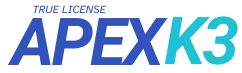Bạn có từng nhìn vào một bức ảnh và ấn tượng bởi hiệu ứng mờ hậu cảnh tinh tế, khiến chủ thể nổi bật hẳn lên? Hay bạn muốn che đi một chi tiết không mong muốn, tạo chiều sâu cho ảnh hoặc biến hóa ảnh thành một tác phẩm nghệ thuật độc đáo? Đó chính là lý do vì sao cách làm mờ layer trong Photoshop trở thành kỹ năng không thể thiếu với bất kỳ ai làm thiết kế, chỉnh sửa ảnh hay sản xuất nội dung số.
Làm mờ layer trong Photoshop là quá trình áp dụng hiệu ứng mờ (blur effect) cho một lớp ảnh, vùng chọn, hoặc toàn bộ bức ảnh. Photoshop cung cấp nhiều công cụ và bộ lọc (filter) khác nhau để thực hiện thao tác này, điển hình như Gaussian Blur, Iris Blur, Blur Tool và Layer Mask.
Hướng dẫn nhanh
Để làm mờ layer trong Photoshop:
- Chọn layer muốn làm mờ;
- Vào menu Filter > Blur > Gaussian Blur;
- Điều chỉnh thông số Radius để kiểm soát độ mờ;
- Nhấn OK để hoàn tất.
- Để làm mờ chọn lọc, hãy kết hợp Layer Mask và các công cụ chọn vùng.
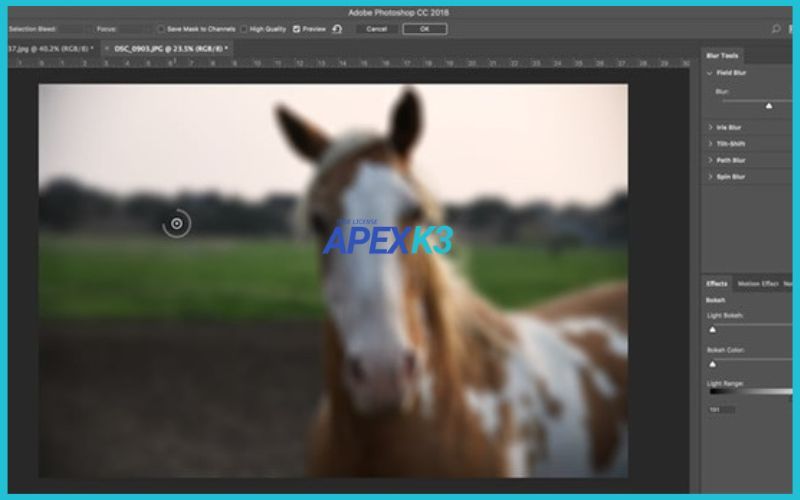
Các Phương Pháp Làm Mờ Layer Phổ Biến Trong Photoshop
Gaussian Blur - Làm Mờ Toàn Bộ Layer Nhanh Chóng
Gaussian Blur là bộ lọc làm mờ phổ biến nhất trong Photoshop. Hiệu ứng này tạo ra vùng mờ đều, tự nhiên, lý tưởng để làm mờ hậu cảnh, che chi tiết hoặc làm nổi bật chủ thể.
Để sử dụng Gaussian Blur:
- Bước 1: Chọn layer bạn muốn làm mờ trong bảng Layers.
- Bước 2: Vào menu Filter > Blur > Gaussian Blur.
- Bước 3: Một hộp thoại sẽ hiện ra. Bạn kéo thanh Radius để điều chỉnh độ mờ (giá trị càng lớn, ảnh càng mờ).
- Bước 4: Xem trước kết quả, nhấn OK để áp dụng.
Bạn có thể kết hợp Gaussian Blur với Layer Mask để chỉ làm mờ một vùng nhất định trên layer, giúp hiệu ứng tự nhiên, chuyên nghiệp hơn.
Iris Blur (Blur Gallery) - Hiệu Ứng Mờ Nghệ Thuật, Tạo Bokeh
Iris Blur nằm trong nhóm Blur Gallery, cho phép bạn kiểm soát chính xác vùng mờ và vùng nét. Công cụ này rất phù hợp để tạo hiệu ứng mờ viền, giả lập ống kính máy ảnh hoặc làm nổi bật chủ thể ở trung tâm.
Cách sử dụng Iris Blur:
- Bước 1: Chọn layer cần làm mờ.
- Bước 2: Vào Filter > Blur Gallery > Iris Blur.
- Bước 3: Một vòng tròn sẽ xuất hiện trên ảnh. Kéo các "pin" (điểm ghim) để điều chỉnh vùng nét, vùng mờ và vùng chuyển tiếp.
- Bước 4: Kéo thanh điều chỉnh độ mờ (Blur Amount) để kiểm soát hiệu ứng.
- Bước 5: Nhấn OK khi hài lòng với kết quả.
Iris Blur giúp bạn tạo hiệu ứng mờ dần, bokeh nhẹ hoặc làm nổi bật một vùng nhất định mà không cần thao tác chọn vùng phức tạp.
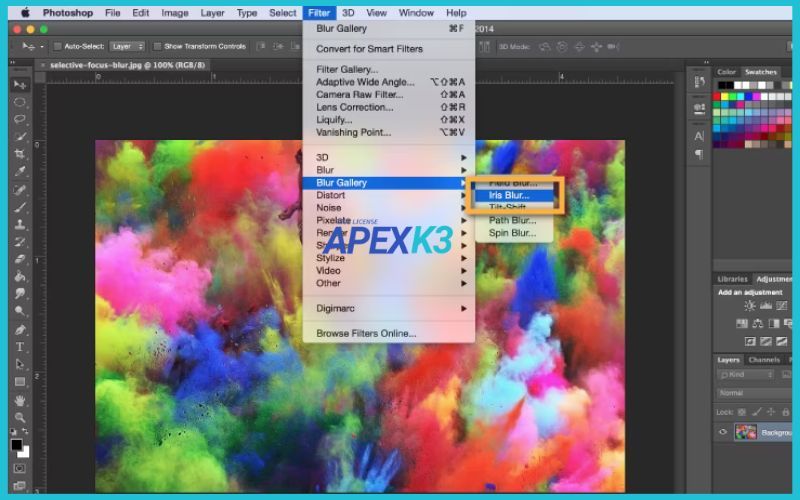
Blur Tool - Làm Mờ Thủ Công, Tùy Biến Mạnh Mẽ
Blur Tool là công cụ hình giọt nước trên thanh công cụ (Toolbox). Bạn có thể dùng nó như một cây cọ, tô trực tiếp lên vùng cần làm mờ trên layer.
Cách dùng Blur Tool:
- Bước 1: Chọn Blur Tool trên thanh công cụ (hoặc nhấn phím R).
- Bước 2: Tùy chỉnh kích thước cọ (brush size) và độ mạnh (strength) trên thanh tùy chọn phía trên.
- Bước 3: Di chuột và tô lên vùng ảnh muốn làm mờ.
Blur Tool rất phù hợp để làm mờ chi tiết nhỏ, vùng biên, hoặc tạo hiệu ứng chuyển tiếp mượt mà giữa các vùng ảnh.
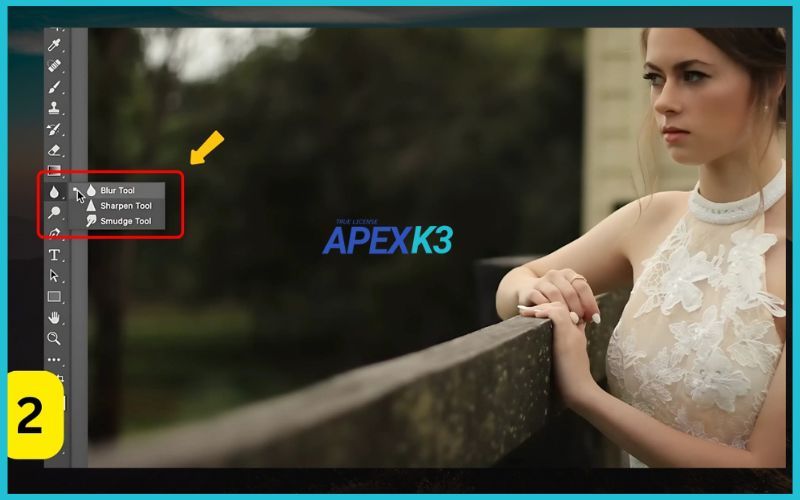
Lasso Tool Kết Hợp Gaussian Blur – Làm Mờ Có Chọn Lọc
Đôi khi bạn chỉ muốn làm mờ một phần của layer, ví dụ như nền sau chủ thể. Hãy sử dụng Lasso Tool để chọn vùng, sau đó áp dụng Gaussian Blur.
Cách thực hiện:
- Bước 1: Chọn Lasso Tool (phím tắt L) và vẽ vùng chọn quanh khu vực cần làm mờ.
- Bước 2: Để viền chọn mềm mại hơn, vào Select > Modify > Feather và nhập giá trị (thường từ 5–30px tùy ảnh).
- Bước 3: Vào Filter > Blur > Gaussian Blur, điều chỉnh thông số và nhấn OK.
Cách này giúp bạn kiểm soát chính xác vùng làm mờ, rất phù hợp khi xử lý ảnh chân dung hoặc sản phẩm.

Eraser Tool Kết Hợp Gaussian Blur - Kiểm Soát Chi Tiết Tối Đa
Một mẹo nâng cao là nhân đôi layer, dùng Eraser Tool để xóa (hoặc giảm opacity) vùng không muốn làm mờ, sau đó áp dụng Gaussian Blur cho layer còn lại.
Cách làm như sau:
- Bước 1: Nhân đôi layer gốc (Ctrl+J).
- Bước 2: Ở layer trên, dùng Eraser Tool (phím E) hoặc Layer Mask để xóa vùng cần giữ nét.
- Bước 3: Áp dụng Gaussian Blur cho layer trên.
- Bước 4: Tinh chỉnh opacity, layer mask để hiệu ứng mờ hòa quyện tự nhiên.
Cách này đặc biệt hiệu quả khi cần làm mờ hậu cảnh mà vẫn giữ chủ thể sắc nét, tạo chiều sâu cho ảnh.
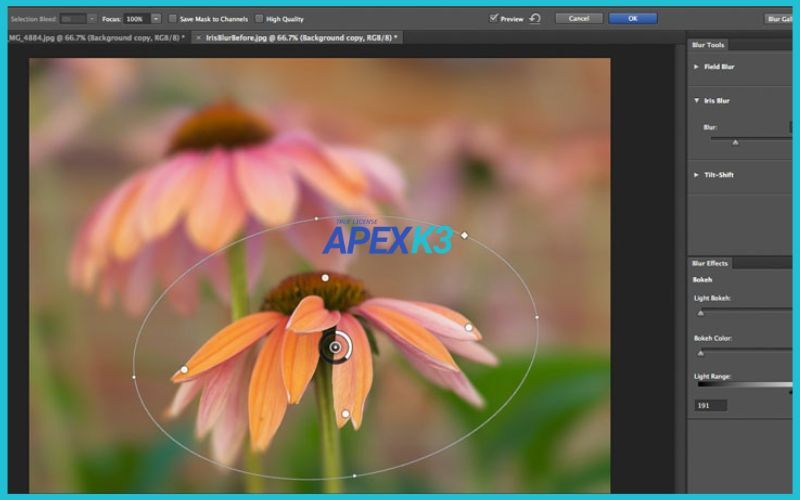
Layer Mask – Làm Mờ Có Chọn Lọc, Chỉnh Sửa Không Phá Hủy
Layer Mask là công cụ mạnh mẽ cho phép bạn kiểm soát chính xác vùng làm mờ mà không phá hủy layer gốc. Bạn có thể tạo hiệu ứng chuyển tiếp mượt mà, gradient mờ dần hoặc hoàn tác bất cứ lúc nào.
Cách dùng Layer Mask:
- Bước 1: Sau khi áp dụng hiệu ứng blur, nhấn vào biểu tượng Layer Mask ở cuối bảng Layers.
- Bước 2: Dùng Brush Tool (phím B), chọn màu đen để che hiệu ứng mờ ở vùng muốn giữ nét, hoặc màu trắng để khôi phục hiệu ứng mờ.
- Bước 3: Có thể dùng gradient để tạo hiệu ứng chuyển tiếp mờ dần.
Layer Mask giúp bạn chỉnh sửa ảnh chuyên nghiệp, dễ dàng hoàn tác và thử nghiệm nhiều phong cách khác nhau.
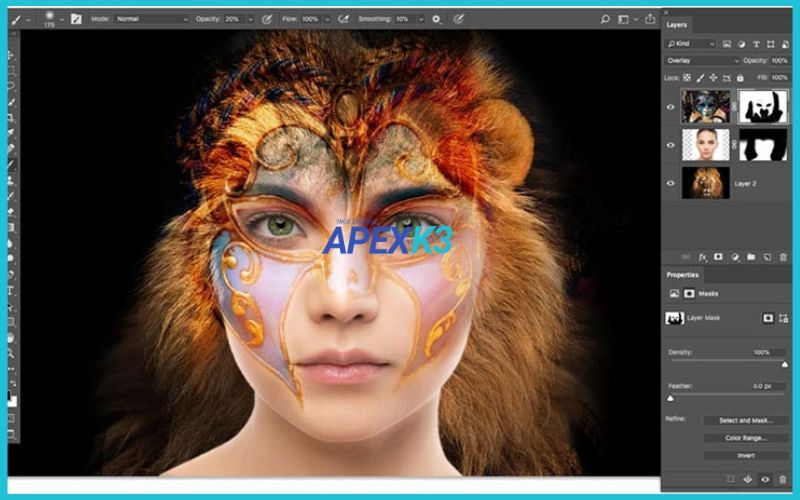
Các Lưu Ý Quan Trọng Khi Làm Mờ Layer Trong Photoshop
Khi thực hiện làm mờ layer trong Photoshop, bạn nên lưu ý những điểm sau để đảm bảo kết quả tối ưu và chuyên nghiệp:
- Luôn tạo bản sao layer trước khi làm mờ để giữ lại layer gốc phòng trường hợp cần chỉnh sửa lại.
- Kết hợp Layer Mask để chỉnh sửa không phá hủy (non-destructive editing), giúp bạn dễ dàng hoàn tác hoặc thay đổi vùng làm mờ bất kỳ lúc nào.
- Điều chỉnh thông số vừa phải, tránh lạm dụng hiệu ứng blur làm ảnh kém tự nhiên hoặc mất chi tiết quan trọng.
- Sử dụng phím tắt (như Ctrl+J để nhân đôi layer, L để chọn Lasso Tool, Ctrl+F để lặp lại filter) và các thao tác chọn vùng (Select, Inverse, Feather) để tiết kiệm thời gian.
- Lưu file ở định dạng PSD để giữ nguyên các layer động, thuận tiện cho chỉnh sửa về sau trước khi xuất ra JPG/PNG.
- Mua bản quyền Adobe Photoshop chính hãng để đảm bảo đầy đủ tính năng, cập nhật liên tục và bảo mật tốt nhất. Bạn có thể tham khảo gói full app 1 năm tại apexk3 chỉ 890k/năm – giải pháp tiết kiệm, an toàn cho mọi designer.
Câu Hỏi Thường Gặp (FAQ)
Làm sao để chỉ làm mờ một phần của layer?
Bạn có thể kết hợp công cụ chọn vùng (Lasso Tool, Quick Selection Tool…) với Layer Mask hoặc áp dụng Gaussian Blur lên vùng chọn. Điều này giúp kiểm soát chính xác vùng cần làm mờ mà không ảnh hưởng đến toàn bộ layer.
Làm thế nào để trở về layer gốc nếu làm mờ sai?
Nếu bạn đã tạo bản sao layer hoặc sử dụng Layer Mask, chỉ cần xóa layer đã làm mờ hoặc chỉnh lại mask. Nếu chưa, hãy sử dụng lệnh Undo (Ctrl+Z) hoặc mở lại file gốc đã lưu.
Làm mờ layer có làm giảm chất lượng ảnh không?
Làm mờ sẽ làm mất chi tiết ở vùng được áp dụng hiệu ứng. Tuy nhiên, nếu sử dụng hợp lý và không lạm dụng, ảnh vẫn giữ được độ tự nhiên và chuyên nghiệp. Luôn lưu file PSD để có thể chỉnh sửa lại khi cần.
Kết Luận
Làm mờ layer trong Photoshop là kỹ thuật cơ bản nhưng cực kỳ quan trọng, giúp bạn nâng cao chất lượng ảnh, tạo hiệu ứng nghệ thuật và xử lý hậu kỳ chuyên nghiệp. Dù sử dụng Gaussian Blur, Iris Blur, Blur Tool hay Layer Mask, điều quan trọng là bạn hiểu rõ mục đích và kiểm soát tốt các thông số để đạt kết quả mong muốn.
Đừng ngần ngại thử nghiệm các phương pháp khác nhau để tìm ra phong cách phù hợp nhất với dự án của bạn. Nếu bạn muốn nâng cao kỹ năng, hãy tham khảo thêm các bài viết chuyên sâu về Photoshop hoặc đăng ký kênh YouTube của chúng tôi để nhận video hướng dẫn mới nhất.
Bạn đang cần bản quyền Adobe Photoshop chính hãng giá tốt? Đừng bỏ lỡ ưu đãi gói full app 1 năm tại apexk3 chỉ 890k/năm – tiết kiệm, an toàn, cập nhật liên tục!
Hãy chia sẻ bài viết này nếu bạn thấy hữu ích, và đừng quên để lại bình luận nếu có bất kỳ thắc mắc nào về cách làm mờ layer trong Photoshop. Chúc bạn thành công và sáng tạo không giới hạn!